Word中添加下划线的方法,比如给下方文字后面加下划线 姓名: 年龄: 籍贯: 地址: 第一步:选择所有的文字 第二步:选择段落设置 第三步:选择制表位,长度输入25,前导符选择
Word中添加下划线的方法,比如给下方文字后面加下划线
姓名:
年龄:
籍贯:
地址:
第一步:选择所有的文字

第二步:选择段落设置
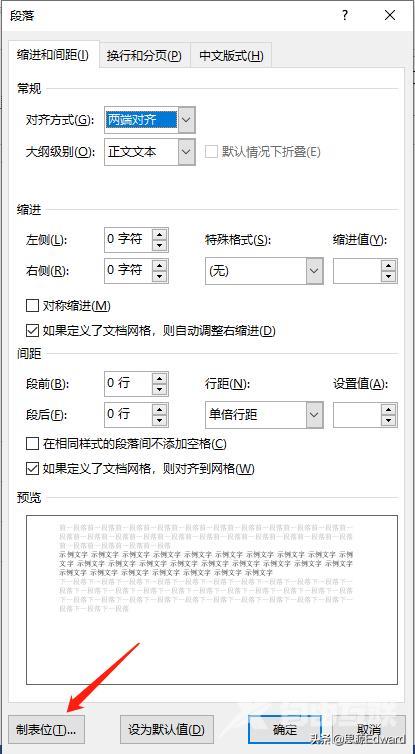
第三步:选择制表位,长度输入25,前导符选择4
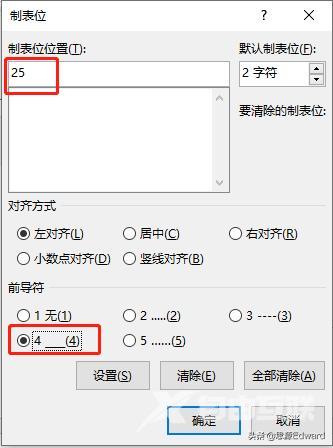
第四步:在每一行的要输入下划线的地方输入tab键就可以画出来了,如下所示:
姓名:_____________________________
年龄:_____________________________
籍贯:_____________________________
地址:_____________________________
横线Word添加下划线文档方法